Microsoft Word adalah aplikasi yang diciptakan oleh perusahaan terkenal Microsoft yang diciptakan oleh Bill Gates, Microsoft Word merupakan bagian dari sebuah 1 paket aplikasi bernama Microsoft Office, Microsoft Office terdiri dari banyak aplikasi terkenal seperti Excel, Power Point, Word, dan lain lain.
Microsoft Word difokuskan pada pengerjaan tugas berbentuk dokumen sederhana seperti membuat surat dan lain lain. Secara teknis Microsoft Word mendukung semua jenis bahasa dan jenis huruf mulai dari alphabet, huruf china, amerika latin, jepang, dan lain lain.
Baca juga: Cara Membuat Tulisan Arab di WhatsApp
Namun karena kekurangan informasi yang didapat oleh pengguna Microsoft Word itu sendiri sehingga mereka tidak tahu kalau Microsoft. Word bisa mendukung semua jenis bahasa, karena ada cara khusus untuk menggunakan atau mengaktifkan bahasa tersebut, pada tutorial ini akan bahas dengan menggunakan huruf arab saudi, berikut caranya:
1. Buka Control Panel lalu klik pada tombol change keyboards or other input methods dan akan muncul layar baru, kamu klik tombol change keyboard.
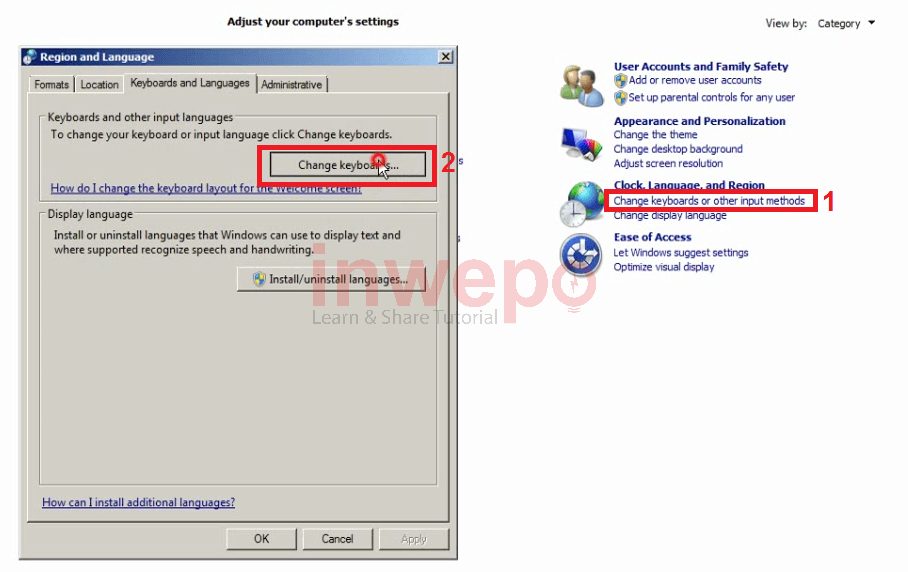
2. Lalu klik tombol add.
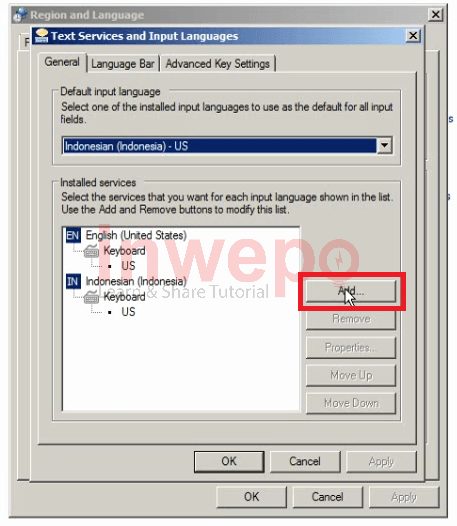
3. Karena pada tutorial ini kita membahas huruf Arab, maka silahkan pilih arabic (saudi arabia) dan pilih yang 101 lalu klik OK.
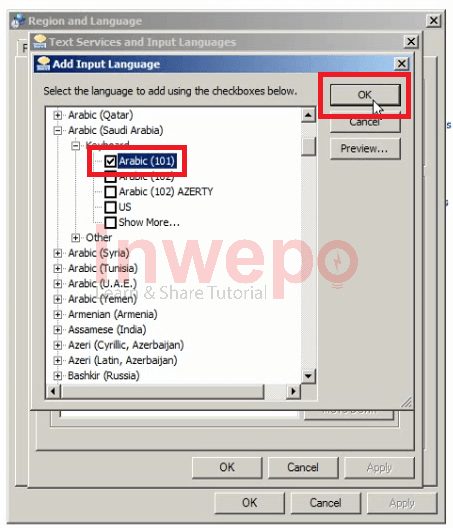
4. Klik OK dan OK.
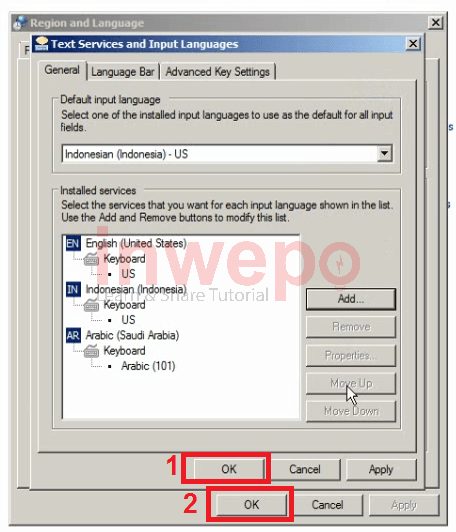
5. Jika sudah, gunakan aplikasi on screen keyboard yang ada di start menu – accessories – ease of access.
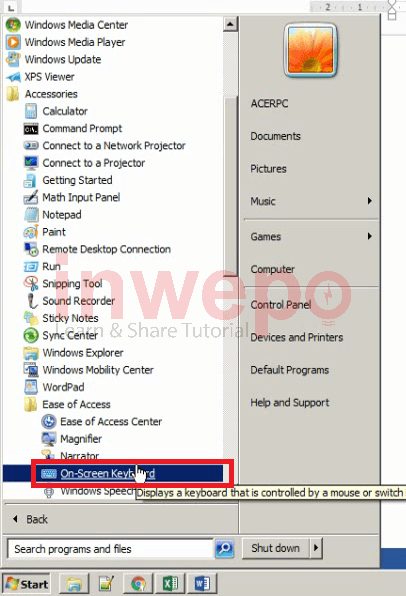
6. Dan kamu ubah bahasa yang terletak di sudut kanan taksbar kamu dan ubah ke bahasa arab, secara otomatis keyboard yang ada dilayar akan terubah.
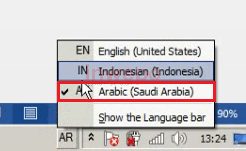
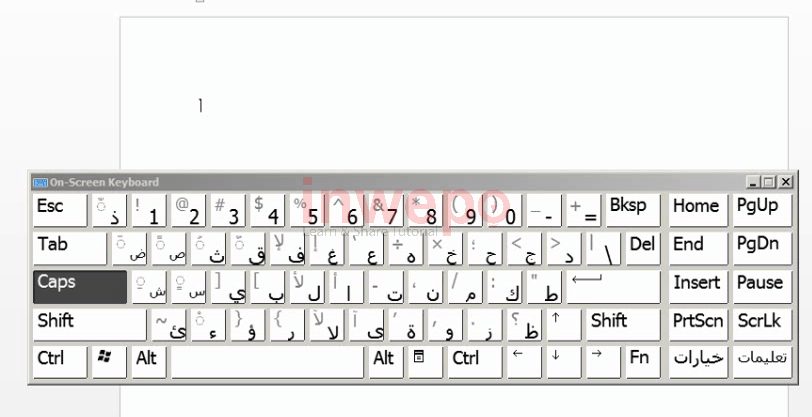
Selesai. Demikian cara membuat tulisan arab di Microsoft Word.
Catatan: Kamu bisa menggunakan bahasa yang diinginkan tetapi harus tercantum pada kumpulan bahasa yang ada seperti di langkah nomor 3.


















